6.1 Vectorizarea, tehnologiile și modurile de vectorizare
Recent, a fost selectată o întreagă clasă de software pentru a intra în baza cartografică. Acest lucru se datorează nevoii mari de digitizare a bazei cartografice. În lume există două tehnologii de vectorizare a bazelor cartografice: digitizer (digitizare manuală) și prin procesul de scanare. În primul - cardul este fixat pe masa digitizatorului, operatorul cu ajutorul punctului de vedere fixează punctele obiectului, iar obiectul digital creat este afișat pe ecranul calculatorului. În cel de-al doilea, un fișier de imagine raster al hărții este creat mai întâi cu ajutorul scanerului, după care acest fișier este încărcat în computer și operator, mouse-ul desenează imaginea obiectului, realizând vectorizarea și creând eșantioane digitale.
Vectorizarea este procesul de conversie a unui raster într-un vector. Acest mod de a introduce hărți digitale câștigă o popularitate tot mai mare. Acestea sunt așa-numitele vectorizatoare de hartă raster utilizate în procesarea imaginilor cartografice raster scanate.
Printre acestea se remarcă:
- SpotLight, Vectory (Software Consistent, Rusia);
- Trace ușor (Easy Trace Group, Rusia);
- MapEdit (JSC Resident, Rusia);
Prin modul de vectorizare, ele pot fi împărțite în 3 tipuri:
Programele - vectorizatorii sunt axați în principal pe automatizarea procedurii de vectorizare. Modul manual din ele este introdus pentru a corecta imaginea vectorizată obținută în modul automat.
Pe tip de material sursă, ele pot fi împărțite în:
Cartografia vă permite să convertiți imaginile raster ale hărților într-o formă vectorală.
Vectorii CAD vă permit să convertiți imaginile raster ale desenelor în formă vectorială.
6.2 Vectorizatorul grafice automatizat MapedIT: desemnarea, materialele sursă, structura hărții digitale, funcționalitatea, avantajele și dezavantajele
Vectorizator automatizat de date grafice MapEDIT este destinat creării de hărți vectoriale digitale pe imaginile lor raster pe ecranul calculatorului.
MapEDIT funcționează cu raster monocrom și color. Formate acceptate BMP, PCX, TIFF, JPG, GIF: mai mult de 30 de formate.
Digitizarea hărții este posibilă fără crearea unui singur câmp raster cu o tranziție secvențială de la un raster la altul. Dacă este necesar, MapEDIT vă permite să "lipiți" fragmentele hărții, stocate în fișiere raster separate într-un singur fișier, să transformați (aliniați) raster-ul, ținând cont de o rețea arbitrară de repere cartografice.
Pentru a lucra cu raster-uri sursă de calitate scăzută, sunt oferite de asemenea și diverse funcții de procesare raster. inclusiv:
- îndepărtarea obiectelor cu o singură culoare de suprafață mică (gunoi);
- selectarea culorilor selectate, îndepărtarea culorilor, înlocuirea culorilor;
- reducerea grosimii liniei;
- desen manual (pentru refacerea detaliilor prost descoperite).
Rastrele procesate pot fi salvate în formatele originale de raster.
Funcționalitatea de bază
MapEDIT oferă soluția următoarelor sarcini principale:
- executarea vectorizării automate și semi-automate pe raze negre și albe și color, cu divizarea obiectelor în straturi;
- datele atributelor de intrare pe obiectele din baza de date simultan cu vectorizarea;
- transformarea coordonatelor raster într-un sistem de coordonate geodezice sau matematice;
- Corectarea distorsiunilor originalelor de hârtie și editarea imaginilor raster pe o hartă;
- controlul și corectarea relațiilor topologice dintre obiectele de pe hartă;
- execuția unui rezumat / coasere a hărților vectoriale digitale;
- exportul de hărți vectoriale și baze de date digitale în formate GIS și CAD;
- importul hărților vectoriale digitale pentru editarea lor.
Avantaje și dezavantaje
Meritele MapEDIT includ:
- interfață intuitivă de utilizator;
- Utilizarea vectorizării semi-automate, care este
Atât pe imagini alb-negru, cât și pe culori raster ale hărților;
- posibilitatea editării imaginilor raster;
- crearea obiectelor de zonă printr-o metodă de acoperire.
Dezavantajele sunt următoarele:
- un număr mare de fișiere incluse în structura hărții digitale;
- lipsa recunoașterii textului;
- nici o funcție de anulare când se editează o hartă vectorală;
- pierderea sau distorsionarea informațiilor atunci când editați o bibliotecă de tip și creați obiecte de zonă printr-o metodă de acoperire.
7.2.1 Structura fișierelor cu hărți digitale în programul MapEDIT
MapEDIT funcționează cu o hartă digitală, reprezentată de grupul de fișiere prezentate în figura 14. Din figură se poate observa că structura hărții digitale include următoarele fișiere: raster; fișiere pentru conversia coordonatelor unei hărți digitale, o hartă digitală, o bibliotecă de simboluri, fișiere de rezervă, fișiere de serviciu.
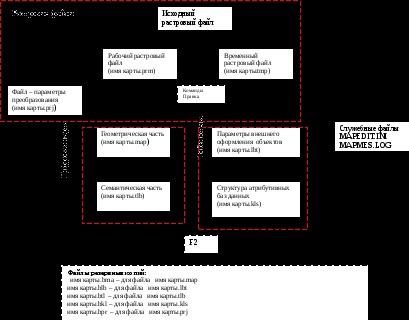
Figura 15 - Ecran MapEDIT
Meniul principal include: Fișier; editare; aspect; Obiecte; raster; date; Harta.
Meniul Fișier conține comenzi pentru gestionarea fișierelor, ieșirea din aplicație și rezumarea hărților.
Acest meniu conține două comenzi Renunțare și Redirecționare. Ele sunt folosite pentru a anula sau a reface acțiunile unei singure operații la editarea unui raster.
Acest meniu conține comenzile de control afișare din fereastra hărții. Toate echipele pot fi împărțite în trei grupe de echipe.
Primul grup de comenzi implementează: controlul compoziției obiectelor vizibile în fereastra hărții; afișați coordonatele cursorului în linia de informații.
Al doilea grup de comenzi scară și navighează în fereastra hărții.
Cel de-al treilea grup controlează capacitățile suplimentare de afișare: selectarea tipului de cursor; afișați direcția liniei și selectați culoarea de fundal.
Acest meniu conține comenzi pentru crearea și editarea obiectelor de hartă, inclusiv selectarea modurilor și opțiunile de vectorizare.
Meniul Raster conține comenzi pentru editarea și editarea unui bitmap.
Acest meniu conține două comenzi: Edit Data și Repeat Last. completarea bazei de date atributive.
Acest meniu conține trei grupuri de comenzi.
Primul grup de comenzi se implementează: crearea și configurarea unei biblioteci de tip; manipularea straturilor; înregistrarea unei imagini raster și corectarea distorsiunilor unei imagini raster.
Al doilea grup de comenzi este conceput pentru a efectua controlul și corectarea relațiilor topologice între obiecte, precum și crearea obiectelor de zonă prin metoda de acoperire.
Al treilea grup de comenzi implementează importul / exportul.
Bara de instrumente afișează cele mai utilizate comenzi din meniul Fișier, Vizualizare, Obiecte și Raster.
Linia de informații conține, în ordine din stânga în dreapta, următoarele câmpuri:
- coordonatele actuale ale locației cursorului;
- culoarea pixelului de sub cursor;
- numărul obiectului curent (activ);
- numărul de noduri din obiectul curent;
- numele tipului (stratului) obiectului curent;
- un semn al închiderii obiectului curent;
- Culoarea și grosimea liniei care formează obiectul curent.
Panoul de instrumente Obiectul (Figura 16).
Figura 16 - Panoul Obiect
Editați comenzile de contur (de la stânga la dreapta: editați curentul, ștergeți ultimele noduri și toate cele care pot fi modificate);
Comenzile Trace (de la stânga la dreapta: linie, punct și contur);
opțiunile de poziționare (de la stânga la dreapta: de raster și de vector);
opțiunile de interpretare (de la stânga la dreapta: ortogonale, oblice, arc și polilin).
Linia de bază este abilitatea de a crea obiecte în paralel, la orice contur sau linie.
Bara de instrumente Raster (Figura 17).
Figura 17 - Panoul de raster
Fereastră de procesare; 2 - scoateți coșul de gunoi, 3 - îndepărtați; 4 - eliminați culoarea; 5- culoarea evidențierii, 6 - înlocuirea culorii; 7 - neted; 8 - o linie arbitrară; 9 - o linie dreaptă.
6.2.3 Principalele etape tehnologice ale vectorizării hărților (planurilor) în programul MapEDIT.
Procesul de creare a hărților vectoriale poate fi împărțit în următoarele etape:
1. Evaluarea materialului cartografic
3. Crearea unui nou card
4. Legarea bitmap
1. Evaluarea materialului
În acest stadiu, determinați fiabilitatea hărții (planul), gradul de deformare a planului topografic și dați o estimare a acurateței.
Fiabilitatea hărții (planului) este determinată de anul de publicare, care ține cont de intensitatea schimbărilor din teritoriu în timpul scurs după sondaj. Gradul de deformare este determinat prin măsurarea distanțelor dintre încrucișările grilajului ditzimetric și compararea acestora cu valoarea de referință.
Pentru a crea o hartă digitală (plan) la început creați fișierele cu imagini raster cu ajutorul unui scaner. Înainte de scanare, determinați rezoluția, luminozitatea și contrastul. Rezoluția optimă este de 300 - 400 dpi (imprimare de înaltă calitate). Luminozitatea și contrastul sunt determinate de încercare și de eroare.
3. Crearea unui nou card
Pentru a crea o nouă hartă în meniu, selectați File / New Map. În caseta de dialog "Creați o nouă hartă", specificați numele hărții, va fi creată o nouă fereastră a hărții. În acest moment, puteți crea o bibliotecă de tip ca o copie a celei existente în hărțile create anterior.
O bibliotecă de tip este o descriere a regulilor pentru gruparea obiectelor grafice ale unei hărți vectoriale, pe straturi și tipuri. Sub sarcina bibliotecii de tip, înțelegem atribuirea structurilor de date de atribut, o descriere a aspectului obiectelor grafice și specificarea caracteristicilor pentru urmărirea automată.
4. Legarea bitmap
Pentru acest pas, ar trebui:
a) Adăugați un raster pe hartă.
Pentru a conecta o imagine bitmap, selectați Fișier / Adăugați raster pentru a cartona și a rafina fișier din meniu. Când raster-ul este încărcat, două fișiere de lucru și temporare sunt create pe card. Când adăugați un bitmap, nu este necesar să înregistrați o imagine bitmap. Aceasta înseamnă că imaginea bitmap este conectată la o hartă vectorală cu o referință standard.
b) Determinați sistemul de coordonate.
Vectorizatorul MapEDIT vă permite să lucrați cu sisteme de coordonate dreptunghiulare și geografice. Proiecțiile sunt susținute: Gauss-Krueger și conic (conformal, echidistant și egal). Puteți schimba setările de proiecție de către utilizator.
Pentru sistemul de coordonate - trebuie să selectați din meniul Map \ System Coordinate și să definiți parametrii:
- sistem de coordonate - dreptunghiular;
- unități de măsură - contoare
c) Efectuați înregistrarea rasterului.
Pentru a înregistra o imagine bitmap, selectați meniul Map / puncte cartografice (puncte cu coordonate cunoscute pe hartă), apoi stabiliți poziția cadrelor pe imaginea raster, apoi utilizați comanda pentru a edita cadrele pentru a introduce coordonatele unui alt cadru. Pentru a trece la următorul cadru, faceți clic pe butonul "Nou". Numărul minim de cadre nu trebuie să fie mai mic de patru, iar numărul maxim poate fi 1000. Cu cât sunt mai multe cadre, cu atât mai mult va fi legată harta.
Atribuirea unui număr arbitrar de puncte de referință cu coordonate cunoscute permite obținerea unei hărți vectoriale digitale exacte și compensarea deformațiilor originale ale hârtiei asociate imprimării, stocării și scanării sale. Eroarea de înregistrare a rasterului nu trebuie să depășească 0,1 mm din scala hărții. Corectarea distorsiunilor originalelor de hârtie și editarea unui raster, inclusiv erorile de scanare, se efectuează în două moduri:
Pentru a face acest lucru, alegeți hartă \ Aliniere hartă din meniu. apoi selectați File \ Save Bitmap as ... și denumiți fișierul bitmap.
După înregistrarea și corectarea automată a distorsiunilor, corectarea imaginii raster este efectuată utilizând comenzile de editare din bara de instrumente Raster.
În meniu, selectând Vizualizare puteți mări, micșora, afișa toate sau mutați imaginea sau puteți folosi butoanele din panoul General.
5.Creați o bibliotecă (configurați baza de date atributivă)
Înainte de a începe să introduceți obiecte pe o hartă vectorială, trebuie să configurați biblioteca de tip, să setați structura hărții, să listați straturile și caracteristicile acestora.
Pentru a configura, trebuie să selectați Map \ Settings .... în dialog (Figura 18).
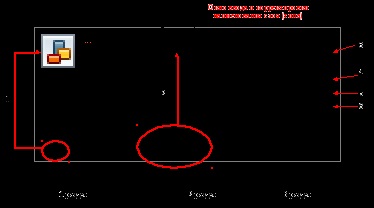
Trimiteți-le prietenilor: